Kako lahko naredite posnetke zaslona na tabličnih računalnikih z Androidom

- 3019
- 967
- Johnny Berge
Uporabniki si pogosto pošiljajo različne slike, slike, fotografije in video posnetke. Vendar se aktivno uporablja tudi slika za posredovanje zaslona.
Tako imenovani posnetki zaslona so potrebni iz različnih razlogov. Nekdo deli zanimive, smešne in pomembne informacije. Drugi vržejo stike drugih ljudi s sliko zaslona, pošljejo lokacijo, delijo nekaj navodil.

To pomeni, da so posnetki zaslona zelo univerzalni in lahko pridejo v poštev kadar koli in za različne situacije. Edino vprašanje je, kako jih pravilno narediti na tabličnih računalnikih pod nadzorom operacijskega sistema Android Mobile.
Obstajajo univerzalni načini dela na večini tabličnih računalnikov Android. Poleg tega imajo mnogi proizvajalci svojo funkcionalnost za opravljanje takšnih nalog.
Univerzalne metode za tablete Android
Potencialno obstaja več možnosti, kako narediti posnetek zaslona na Androidu, če ima uporabnik tablični računalnik na razpolago. Od pametnih telefonov praktično ni razlik. V obeh primerih se uporablja isti mobilni operacijski sistem.
Delovna metoda, pomembna za določeno napravo, je v veliki meri odvisna od različice Android OS, pa tudi od proizvajalca.
V primeru vseh letal Android se uporablja ena od naslednjih možnosti za ustvarjanje slik zaslona:
- Kombinacija tipk za vklop in tipke za zmanjšanje glasnosti. Najbolj univerzalna in najpogostejša možnost. Če želite dobiti zaslon zaslona, le nekaj sekund stisnite te gumbe in jih držite v vpetem stanju. Običajno se pri ustvarjanju posnetka zaslona sliši ustrezen zvok, kot zaklop kamere. Gumbi glavna stvar, ki jo je treba istočasno pritisniti. V nasprotnem primeru samo zmanjšate glasnost ali blokirate tablico.
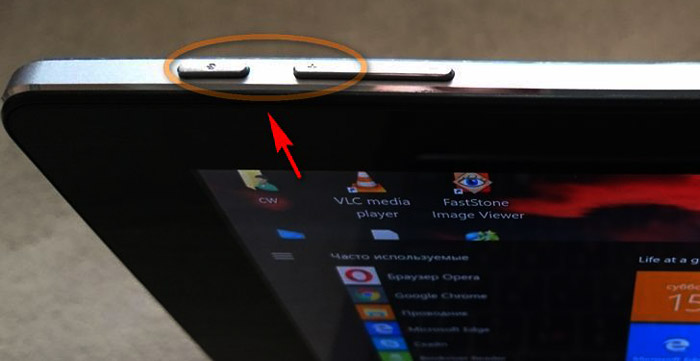
- Gumb za prižig. Nekatere tablete, ki vključujejo v glavnem naprave z Android 9 in Fresh, lahko na zaslonu naredijo tako, da preprosto vpenjate. Ko ga obdrži, se prikaže meni, kjer je ena od točk poseben posnetek zaslona. Dokaj priročna alternativa za prejšnjo možnost. Čeprav je takšna slika traja več časa, in popravljanje nečesa v dinamiki je veliko težje.
- Gumb najnovejših aplikacij. Če pritisnete tipko v obliki kvadrata na dnu zaslona, se bo odprl meni z nepopolnimi postopki. Obstaja značka, ki je odgovorna za ustvarjanje trenutnega zaslona zaslona.
Hkrati imajo nekateri tablični računalniki možnost konfiguriranja in prilagoditve samodejnega posnetka zaslona, drugi pa nimajo takšne funkcije na istem Androidu.
Posnetki zaslona na tablicah različnih blagovnih znamk
Ločeno je vredno razmisliti, kako ustvariti posnetke zaslona, odvisno od proizvajalca tabličnega računalnika.
Navodila bodo predstavljena na primeru več priljubljenih blagovnih znamk.
- Samsung. Če govorimo o starih napravah priljubljene južnokorejske blagovne znamke, kjer se uporablja Android 2.3, potem lahko istočasno pritrdite gumbe "dom" in "nazaj". Na sodobnejših različicah metoda deluje s hkratnimi stiskalnicami "domačih" gumbov in prehrane. Obstajajo tudi naprave, kjer obe metodi delujeta naenkrat. In obstajajo tisti, kjer je na voljo samo ena od možnosti. In najnaprednejši tablični računalniki v celoti podpirajo funkcijo ustvarjanja posnetkov zaslona s kretnjami. Toda za to morate privzeto aktivirati ustrezno funkcijo, ki je izklopljena.

- HTC. Te tablete uporabljajo eno od dveh možnosti. To je univerzalna metoda, opisana prej, ali z uporabo gumba in moči "doma". Zadnja možnost ni na voljo na vseh pripomočkih. Če torej ne deluje, uporabite prvo.

- Xiaomi. Naprave te blagovne znamke imajo dodatno funkcijo, ki vam omogoča ustvarjanje zaslona tabličnega računalnika. Kot možnost lahko pritrdite gumb za zmanjšanje glasnosti in pritisnete gumb v obliki 3 proge. To je ključ v meniju. Toda tudi uporabnik ima možnost, da se zaslon spusti, odpre ploščo obvestil in tukaj pritisnite gumb zaslona. Predstavljen je v obliki odprtih škarje.
- LG. Čeprav tablice te blagovne znamke niso najbolj priljubljene na trgu, so še vedno aktivno kupljene in uporabljene. Za te tablete je bila v osnovni operacijski sistem Android vgrajena dodatna funkcija, imenovana Quick Memo. Poleg zaslonskih posnetkov lahko prek te aplikacije z blagovno znamko uredite nastalo sliko, spreminjanje velikosti, dodajanje besedila itd. Seveda je za LG na voljo tudi univerzalna metoda ustvarjanja posnetkov zaslona.

- Lenovo. Ti tablični računalniki so opremili tudi funkcijo vgrajene -in za ustvarjanje slik zaslona. Če ga želite aktivirati, lahko pritrdite gumb za vklop in zaklenete. Ali pa odprite meni Drop -wn in tam kliknite gumb "Posnetek zaslona".
Ker so blagovne znamke, ki jih proizvajajo tablete, veliko število, da se vsako podjetje zdi precej problematično.
Ker vsi delujejo Android, standardna metoda takojšnjih posnetkov zaslona deluje za vse. Plus nekatera podjetja ponujajo svoja orodja. To vam omogoča, da uporabite eno od 2 in včasih več možnosti za določanje dogajanja na zaslonu.
Posnetki zaslona s pomočjo programske opreme
Če uporabnik iz nekega razloga ne želi uporabljati standardnih orodij ali morate dobiti dodatne priložnosti, lahko slike zaslona ustvarite s posebnimi aplikacijami.
Pravzaprav mobilna platforma ponuja veliko različnih možnosti, kako narediti posnetek zaslona na Android Planeta s pomočjo programov tretjih oseb. Vredno je navesti več priljubljenih primerov.
- Screen Master. Precej funkcionalni program, ki se širi brezplačno. Nastavitve morajo omogočiti zaslon na vrhu oken in aktivirati plavajoči gumb. Kot rezultat, se bo na zaslonu nenehno prikazal zaklop ikone zaklopa kamere, ki se zlahka premika po namizju. Poleg običajnih prikazovalnikov zaslona lahko prek te aplikacije božate slike, izrežete slike, jih prišijete z drugimi, da dobite dolg posnetek zaslona, pošljete, uredite in shranite.
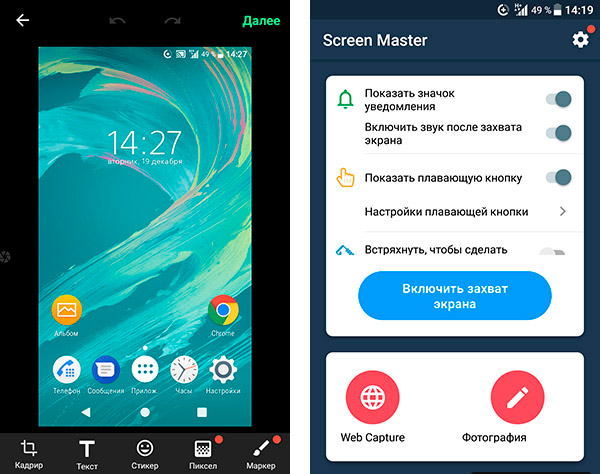
- Posnetek zaslona. Dodatek z lakonskim imenom, ki v celoti prikazuje svoje bistvo. Program ne samo shrani slike z namizja, ampak jim omogoča tudi, da jih prilagodijo, po potrebi dodajo besedilo in različne posebne učinke.
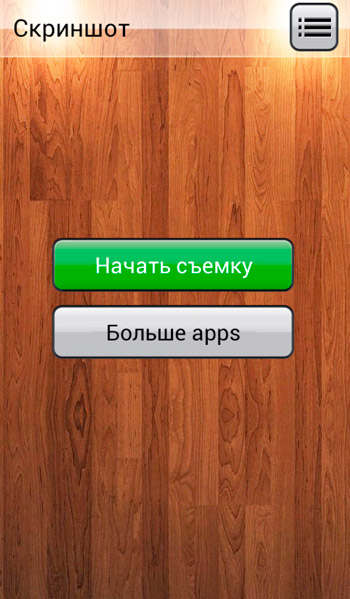
- Zajem zaslona. Zelo preprost, a hkrati uporaben in funkcionalen mobilni program za tablične računalnike in pametne telefone, ki izvajajo Android OS. Očara, shrani, pošlje prijateljem in ureja prejete slike.
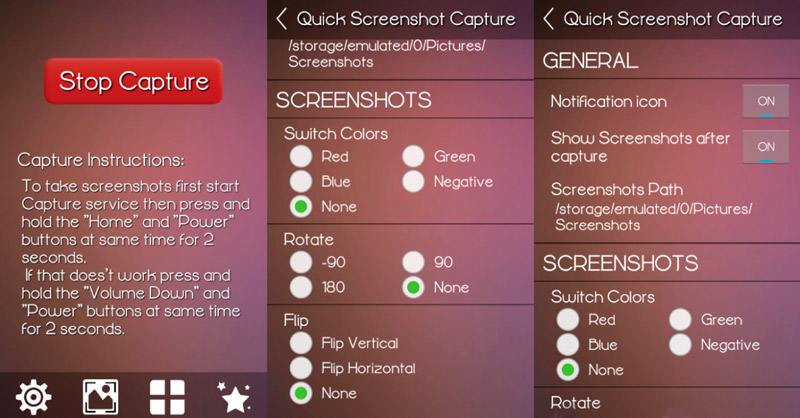
- OK posnetek zaslona. Uporabna in lahka pripomočka, ki omogoča preproste gibe z minimalnimi napori za vzdrževanje slik namizja tabličnega računalnika. Obstajajo vgrajena orodja za urejanje, rezanje, varčevanje in pošiljanje pripravljenih datotek svojim prijateljem prek različnih glasnikov in družbenih omrežij.
To je le majhen del aplikacij, skozi katere lahko dosežete želeno.
Sam uporabnik se mora odločiti, kako je bolj priročno, da si pod nadzorom Androida na tabličnem računalniku posname posnetek zaslona na tabličnem računalniku in kaj uporabiti za to. Nekateri se ne trudijo in uporabljajo standardna vgrajena orodja. Drugi želijo dobiti več priložnosti, zato za ustvarjanje slik zaslona raje uporabljajo ustrezne aplikacije.
Ustvarjanje dolgega posnetka zaslona
Tudi mnogim bo verjetno zanimalo vprašanje, kako narediti dolg posnetek zaslona na Androidu. Takšno sliko odlikuje zajem ne le območja, ki ga pokriva zaslon, temveč celotna stran ali večino.
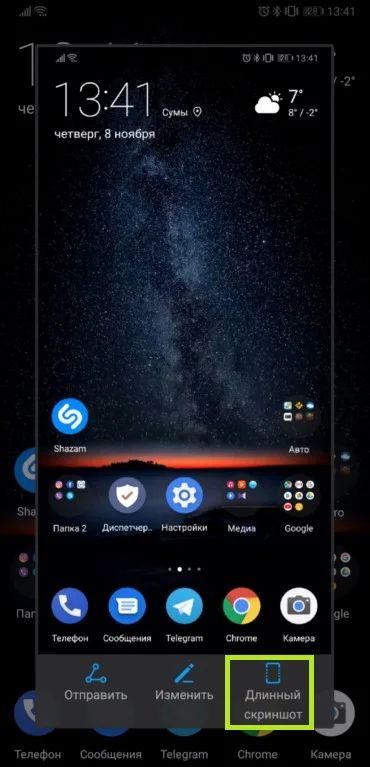
Obstajajo različne aplikacije, s katerimi lahko posnamete več posnetkov zaslona, nato pa jih ročno združite v eno veliko sliko. Toda to traja veliko časa in truda.
Najlažji način je, da se scrlske scrve. Toda tu so odtenki. Ni vsak tablični računalnik ustrezne funkcije. Zato boste morali za nekatere primere uporabiti aplikacije tretjih strank.
Trenutno je vgrajeno -drsno sliko mogoče najti v napravah blagovnih znamk, kot sta Huawei in Samsung.
V Huawei se je pri vdelani programski opremi EMUI 5.0 pojavila ustrezna funkcija. Tu morate narediti naslednje korake:
- odprite stran ali zaslon, ki ga je treba shraniti;
- Nastavite gumb za vklop in tipko za zmanjšanje glasnosti;
- Počakajte na klik in videz sporočila o posnetku zaslona;
- Preden animacija izgine, pritisnite gumb Scrillshot;
- Nato se bo začelo drsenje zaslona, kar omogoča zajem dodatnega območja;
- Ko slika doseže želeni prag, morate klikniti gumb STOP STOP.
Po tem bo slika ostala na napravi in si jo lahko ogledate.
Če gre za naprave blagovne znamke Samsung, bo delovni nalog nekoliko drugačen. Na starejših pripomočkih se funkcija imenuje zajem več. Na posodobljenih različicah je ime nadomestil zajem Scroll. Toda bistvo tega se ni spremenilo.
Zaporedje bo takšno:
- V meniju dodatnih nastavitev aktivirajte funkcijo, imenovano Smart Capture (če ni, tablični računalnik ne podpira takšne možnosti);
- odprite zaslon, ki bo shranjen;
- Naredite zaslon v običajnem načinu;
- Po ustvarjanju slike pritisnite gumb za zajem pomikanja (ali zajamete več) v spodnjem delu zaslona;
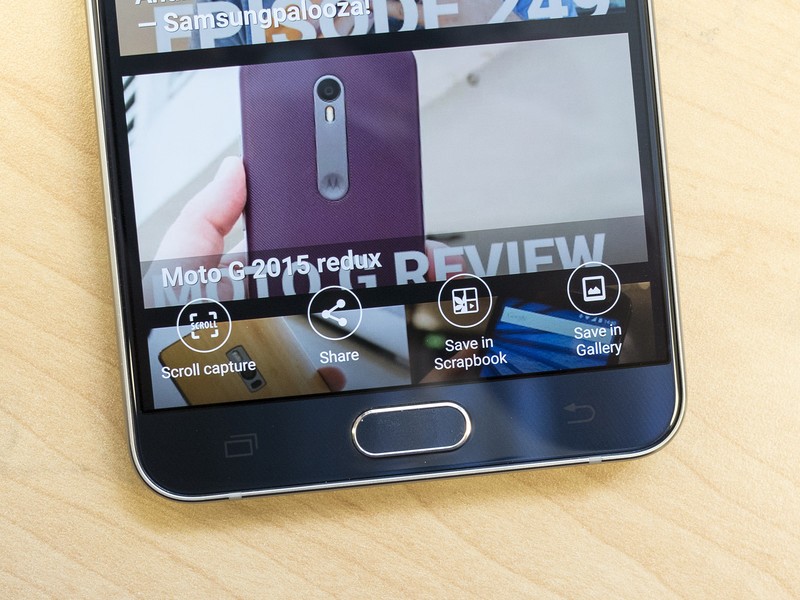
- S klikom na ta gumb se postopoma premaknite navzdol po ohranjenem območju slike.
Vse, ko je slika pripravljena, ostaja le, da jo shrani in uporablja po lastni presoji.
Pomembno je razumeti, da vsi tableti Samsung in Huawei podpirajo ustrezno vgrajeno -in funkcijo. V večini primerov tovarniško orodje za ustvarjanje dolgega zaslona zaslona s pomikanjem ni. Zato je edina rešitev uporaba posebnih aplikacij.
Imajo svojo prilagoditev aplikacije, ki vam omogoča prilagajanje dela programa. Primeri, kot sta Longshot in Stich & Share, lahko navajajo kot priljubljene rešitve. Delo z njimi je izjemno preprosto. Narediti morate navaden zaslon in nato potegniti sliko navzdol in se razširiti na zahtevane meje. Obenem je druga aplikacija bolj verjetno, da lepite več različnih posnetkov zaslona, kot pa da je polna dolga slika.
Kje iskati posnetke zaslona
Zgodi se tudi, da ga uporabnik, ko je fotografiral, nikakor ne najde. Obstajajo različni razlogi. Na primer, posneta je bila slika zaslonov tablice ali telefona, ki temelji na Androidu. Naravno je ugotoviti, kako odstraniti posnetek zaslona, tako da na napravah ne bo zasedel mesta. Ali morate najti to sliko, urejati, še enkrat pogledati, poslati drugega uporabnika itd.
Ugotoviti morate, kje so ohranjeni in kje jih je mogoče najti.
Tu je več možnosti.
- Vodnik. Z uporabo vgrajenega prevodnika ali ene od priljubljenih aplikacij lahko brez težav pridete do kraja ohranitve slik zaslona. Običajno v nastavitvah lahko uporabnik izbira med notranjimi pomnilniki in pomnilniško kartico. Hkrati je običajno odpreti mapo s slikami in že vsebuje podkatalog "posnetkov zaslona", "posnetki zaslona" ali drugega ustreznega razdelka.
- Galerija. Najpogosteje uporabnik gre po standardni poti. Če želite priti do posnetkov zaslona, morate odpreti "galerijo" in tu, da se odpravite na razdelek "Posnetki zaslona" ali "Posnetki zaslona". Ime mape je neposredno odvisno od proizvajalca tabličnega računalnika in različice mobilnega operacijskega sistema.
- Oblak. Pogosto za shranjevanje prostora, pa tudi z namenom vzdrževanja slik v primeru razčlenitve bliskovnega pogona ali naključnega odstranjevanja slik iz naprave, uporabniki sinhronizirajo galerijo s pomnilnikom v oblaku. Zato slike samodejno gredo v oblak, kjer jih je enostavno najti. Potrebujete samo dostop do interneta.
Težave z ustvarjanjem posnetkov zaslona na tabličnih računalnikih uporabnikov običajno nimajo. V redkih primerih lahko po naključju odstranimo posebno mapo. Toda situacijo je enostavno popraviti. Dovolj je v pravem razdelku, da ustvarite novo mapo posnetkov zaslona, in vse bi moralo zaslužiti. Poleg tega verjetnosti ni mogoče izključiti, da se bo pomnilnik končal na tabličnem računalniku. Potem vam naprava ne bo omogočila ustvarjanja novih slik, dokler kraj ne izide.
Naročite se, pustite komentarje in pregledi, postavite ustrezna vprašanja!
- « Brezžični polnilci za funkcije iPhone po izbiri in najboljši modeli
- Kaj je datoteka netopirja, kako ustvariti datoteke za obdelavo paketov »

